Reklāma
 Rediģējot vai saglabājot dokumentus, tiek pievienots laika zīmogs, pamatojoties uz jūsu sistēmas laiku. Ja jūsu sistēmas pulkstenis ir kļūdains, tas ir arī laika zīmogs. Tas pats attiecas uz jūsu e-pastu, tērzēšanas žurnāliem vai ieplānotajiem pasākumiem, kurus esat iestatījis, piemēram, lai ierakstītu TV pārraides. Reizēm jūs, iespējams, vēlēsities tikai redzēt pareizo laiku Windows sistēmas teknē.
Rediģējot vai saglabājot dokumentus, tiek pievienots laika zīmogs, pamatojoties uz jūsu sistēmas laiku. Ja jūsu sistēmas pulkstenis ir kļūdains, tas ir arī laika zīmogs. Tas pats attiecas uz jūsu e-pastu, tērzēšanas žurnāliem vai ieplānotajiem pasākumiem, kurus esat iestatījis, piemēram, lai ierakstītu TV pārraides. Reizēm jūs, iespējams, vēlēsities tikai redzēt pareizo laiku Windows sistēmas teknē.
Šajā rakstā parādīti daži sarežģītāki veidi, kā saglabāt gandrīz precīzu laiku Windows 7 datorā. Ņemiet vērā, ka šīs stratēģijas darbojas arī operētājsistēmās Windows XP un Windows Vista, tās var izskatīties nedaudz atšķirīgas.
Ja pamanāt, ka jūsu datoram ir nopietnas problēmas ar pareizu laika saglabāšanu, t.i., pārsniedzot dažu sekunžu pielaidi, jums vajadzētu izlasīt manu rakstu 3 iemesli, kāpēc jūsu Windows dators sāk zaudēt laiku un datumu Jūsu Windows 10 laiks ir nepareizs? Lūk, kā salabot pulksteniJa jūsu Windows 10 laiks nav pareizs vai turpina mainīties, labošana varētu būt vienkārša. Neļaujiet datora pulkstenim atkal noiet greizi. Lasīt vairāk .
Sinhronizējiet datoru ar interneta laiku
Operētājsistēmā Windows 7 jūsu dators parasti tiek iestatīts sinhronizēšanai ar interneta laika serveri vienu reizi nedēļā. Džefrijs nesen ir uzrakstījis detalizētu rakstu, kurā izskaidrots, kā iestatīt sinhronizāciju operētājsistēmā Windows: Kā panākt, lai visi jūsu datora laiki atbilstu atomu pulksteņa sinhronizācijai Kā panākt, lai visi jūsu datora laiki atbilstu atomu pulksteņa sinhronizācijaiKā jūs nodrošiniet datora pulksteņa precizitāti? Mēs parādīsim, kā darbojas jūsu sistēmas pulkstenis, kā pielāgot tā iestatījumus un kā rīkoties, ja tas sāk parādīt nepareizu laiku. Lasīt vairāk .
Lai šis rīks darbotos, pārliecinieties, vai datums jūsu mašīnā ir pareizs, pretējā gadījumā dators nevar sinhronizēt pulksteni. Ja jūsu sistēmas pulkstenis parāda pareizo datumu un ir savienots ar internetu un joprojām nespēj sinhronizēt ar kādu no piedāvātajiem serveriem, iespējams, jums būs jāpārbauda ugunsmūris. Tas nedrīkst bloķēt tīkla laika protokolu (NTP).
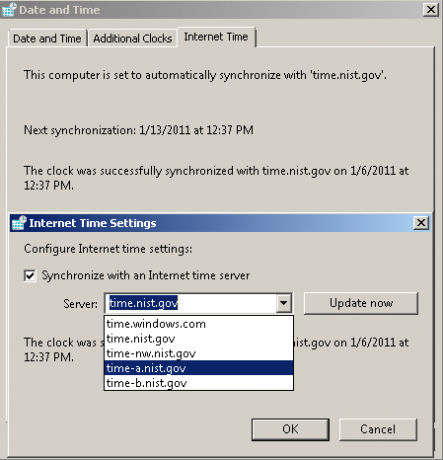
Diemžēl noklusējuma Windows 7 rīks neļauj mainīt grafiku. Nevar arī pievienot savu serveru izvēli.
Izveidojiet pielāgotu grafiku datora laika sinhronizēšanai
Laika sinhronizēšana reizi nedēļā ir piemērota lielākajai daļai datoru. Tomēr daži iekšējie pulksteņi ir mazāk precīzi nekā citi, un, ja precizitātei ir nozīme, jūs varētu vēlēties, lai sinhronizācija notiktu biežāk. Tas ir iespējams, ja esat gatavs ienirt sistēmas kontrolē un izveidot ieplānotu uzdevumu.
Dodieties uz> Sākt un ierakstiet> Uzdevumu plānotājs meklēšanas laukā, pēc tam atveriet atbilstošo rezultātu. Uzdevumu plānotāja bibliotēkā kreisajā pusē noklikšķiniet uz> Microsoft > Windows > Laika sinhronizācija zars un noklikšķiniet uz> Izveidot uzdevumu labajā pusē esošajā izvēlnē.
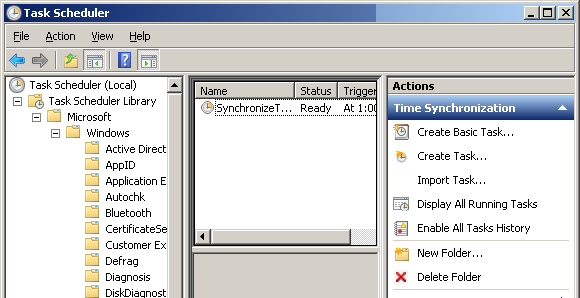
Logā Izveidot uzdevumu> Vispārīgi cilnē noklikšķiniet uz> Mainīt lietotāju vai grupu ... pogu un iestatiet to darboties kā> VIETĒJIE PAKALPOJUMI. Pēc tam atzīmējiet izvēles rūtiņu līdz Skrien ar visaugstākajām privilēģijām. Zem> Konfigurēt: atlasiet operētājsistēmu.
Pārslēdzieties uz> Trigeri cilnē noklikšķiniet uz> Jauns… un ievadiet vēlamos iestatījumus. Pirms jums> labi, noteikti atzīmējiet rūtiņu blakus> Iespējots ir pārbaudīts.
Tagad dodieties uz> Darbības cilne. Šim uzdevumam ir jāiestata divas darbības. Pirmais pārliecinās, ka darbojas Windows laika pakalpojums, un otrais aktivizē faktisko laika sinhronizāciju.
Noklikšķiniet uz> Jauns… pogu un ievadiet šādu informāciju:
- Darbība:Sāciet programmu
- Programma / skripts:% windir% \ system32 \ sc.exe
- Pievienot argumentus:sākt w32time task_started
Noklikšķiniet uz> labi un noklikšķiniet uz> Jauns… vēlreiz noklikšķiniet uz pogas, lai izveidotu otro darbību ar šo informāciju:
- Darbība:Sāciet programmu
- Programma / skripts:% windir% \ system32 \ w32tm.exe
- Pievienot argumentus: /resync
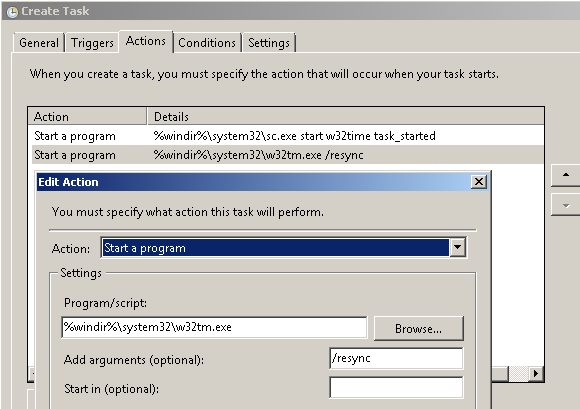
Kad izdarīts> labi otrā darbība.
Tagad atveriet> Nosacījumi cilne. Noņemiet atzīmi, kas aprobežojas ar> Sāciet uzdevumu tikai tad, ja datoram ir maiņstrāvas padeve. Tā vietā atzīmējiet izvēles rūtiņu līdz Sāciet tikai tad, ja ir pieejams ['jebkāds savienojums'] (pārfrāzēts).
Visbeidzot sadaļā> Iestatījumi cilnes pārbaude> Izpildiet uzdevumu cik drīz vien iespējams pēc tam, kad esat izlaidis plānoto startu.
Varat pārbaudīt uzdevumu, apzināti izjaucot datora laiku un pēc tam manuāli palaižot uzdevumu. Vienkārši noklikšķiniet ar peles labo pogu uz izveidotā uzdevuma un atlasiet> Skrien no izvēlnes.
Resurss:PretentiousName.com
Uzturiet precīzu laiku, izmantojot programmatūras rīkus
Tā kā noklusējuma iestatījums ir sinhronizācija tikai vienu reizi nedēļā, Windows laika pakalpojums nespēj uzturēt ļoti precīzu laiku. Kļūda ir diapazonā no 1 līdz 2 sekundēm, un garantijas netiek dotas. Microsoft atklāti paziņo ka viņi "negarantē un neatbalsta W32Time pakalpojuma precizitāti starp tīkla mezgliem. W32Time pakalpojums nav pilnvērtīgs NTP risinājums, kas atbilst laika ziņā jūtīgām lietojumprogrammu vajadzībām.”
Ja neesat apmierināts ar Windows piedāvāto noklusējuma rīku un nevarat uztraukties par vadības paneļa opcijām, jums vajadzētu izpētīt programmatūras opcijas.
Džefrijs ir iepazīstinājis Atomu pulksteņa sinhronizācija viņa rakstā Kā panākt, lai visi jūsu datora laiki atbilstu atomu pulksteņa sinhronizācijai Kā panākt, lai visi jūsu datora laiki atbilstu atomu pulksteņa sinhronizācijaiKā jūs nodrošiniet datora pulksteņa precizitāti? Mēs parādīsim, kā darbojas jūsu sistēmas pulkstenis, kā pielāgot tā iestatījumus un kā rīkoties, ja tas sāk parādīt nepareizu laiku. Lasīt vairāk . Tas ļauj pārskatīt laika un datuma iestatījumus, mainīt sinhronizācijas intervālu un labot Windows laika pakalpojumu. Rīks ir pieejams operētājsistēmai Windows NT4, izmantojot Windows 7.
AtomTime
Šī ir lieliska alternatīva atomu pulksteņa sinhronizācijai, kurai ir dažādas iespējas. Varat vienkārši izmantot noklusējuma iestatījumus, lai pārbaudītu un pielāgotu datora laiku. Vai arī varat atvērt> Iestatījumi un pārbaudiet instrumenta dziļumu.
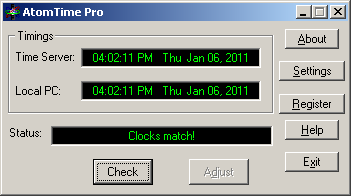
Apskatīsim dažas iespējas interesantākajās iestatījumu cilnēs ...
- Izpilde: iestatiet atjaunināšanas intervālu un lieciet rīkam darboties palaišanas laikā.
- Displejs: displejā parādīt faktisko, vietējo vai GMT laiku un displeja datumu sistēmas teknē.
- Laika serveri: izmantojiet noklusējuma atomu pulksteņu serverus vai pievienojiet pielāgotu serveri.
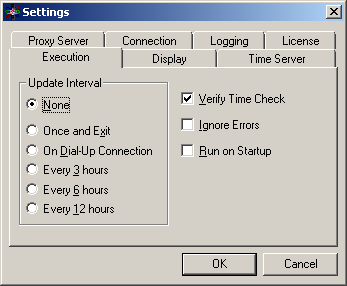
Visbeidzot, pārbaudiet rīku, ko nodrošina Interneta laika pakalpojums NIST (NIST programmatūra labajā pusē), kas nodrošina precizitāti milisekundēs. Diemžēl mani testi Windows 7 neizdevās.
Komentāros dariet mums zināmu, kā sinhronizējat datora laiku.
Attēla kredīts: robodrāma
Tīna vairāk nekā desmit gadus ir rakstījusi par patērētāju tehnoloģijām. Viņai ir doktora grāds dabaszinātnēs, diploms no Vācijas un maģistra grāds no Zviedrijas. Viņas analītiskā pieredze palīdzēja viņai izcelties kā tehnoloģiju žurnālistei vietnē MakeUseOf, kur viņa tagad pārvalda atslēgvārdu izpēti un operācijas.